Oglas
 Uz svu okolicu Google vožnja, i svi su poludjeli Dropbox, Mislim da se jedna druga usluga teško zapostavlja - Evernote. Naša pokrivenost Evernoteom bila je prilično skiciran kasno, i mislim da je to sramota, jer je po meni Evernote jedna od najboljih usluga na Internetu. Zaslužuje biti cijenjen više.
Uz svu okolicu Google vožnja, i svi su poludjeli Dropbox, Mislim da se jedna druga usluga teško zapostavlja - Evernote. Naša pokrivenost Evernoteom bila je prilično skiciran kasno, i mislim da je to sramota, jer je po meni Evernote jedna od najboljih usluga na Internetu. Zaslužuje biti cijenjen više.
Da bismo pokrenuli našu pokrivenost (i kao dodatak priručniku za Evernote koji ću početi pisati za MakeUseOf vodiče), evo nekoliko korisnih savjeta koje sam uzimao u posljednjih 6 mjeseci ili više, jer postajem sve više ovisnik o usluzi. Posebno zbog svog desktop softvera i web clipper koji vam omogućuje izradu vlastite privatne bilježnice veza, slika i datoteka. Sve ih je moguće pretraživati i označavati. Obično ne plaćam premium usluge, ali otvorio sam novčanik i nadogradio svoj Evernote račun (što je velika stvar za skupa Škota poput mene). Molići koji su se krili u mom novčaniku bili su iznenađeni dnevnom svjetlošću.
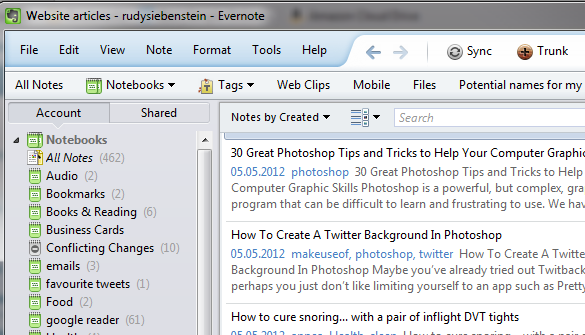
Sve pošaljite na svoju adresu e-pošte Evernote
Kako počinjemo posjedovati više uređaja, stvari poput održavanja urednog popisa članaka koje želite pročitati ili održavanje organiziranog skupa oznaka ili fotografija koje želite zadržati postaje malo više izazov. Svakako, možete upotrijebiti Instapaper za svoj popis članaka (što ja isto radim). Ja sam također veliki obožavalac Instaparea) i možete koristiti usluge sinkronizacije oznaka poput Xmark-a za oznake, ali pronalazim ovih je dana jednostavno sve poslati direktno na račun Evernote, označeno i kategorizirano na vlastiti prijenosno računalo. Nikada nisam bio veliki ljubitelj Xmarka, pogotovo kada sinkronizacija preglednika uključuje instaliranje dodataka. Kao Erez, više volim
oznake preko dodataka Zaustavite instaliranje dodataka preglednika - za brži, užeg preglednik umjesto toga upotrijebite oznake Čitaj više .Ako posjedujete pametni telefon ili tablet, puno aplikacija nudi vam mogućnost slanja datoteka i fotografija izravno na vašu e-poštu. Ali umjesto da je pošalje na vašu uobičajenu e-poštu, poslajte je izravno na vašu e-poštu Evernote. Pošaljite biltene putem e-pošte i na vaš Evernote račun. Kad vam netko pošalje fotografije e-poštom, automatski ih proslijedi Evernoteu.
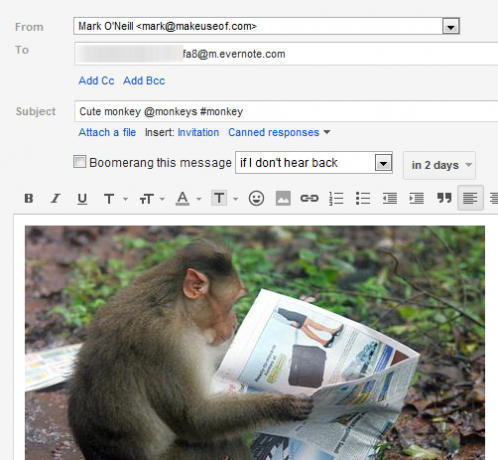
Kad nešto pošaljete na svoj račun u Evernoteu, naslovnica je gdje odredite naslov bilješke, bilježnica u koju treba ići, kao i sve oznake koje želite primijeniti (u tome narudžba). Samo stavite ime bilježnice ispred znaka @ (dakle @iskoristiti da bi išta otišlo u MakeUseOf bilježnicu, na primjer) i sve oznake moraju imati hashtag prije njega (dakle #iskoristiti ). Imajte na umu da bilježnica već mora postojati na vašem Evernote računu. Evernote ne stvara automatski za vas kad stigne poruka e-pošte.
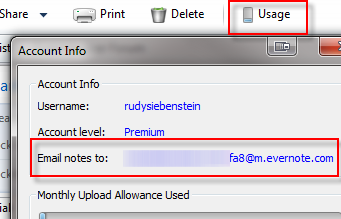
E-adresu evernote pronaći ćete u postavkama računa, ispod upotreba. Ako počnete primati neželjenu poštu, možete kliknuti "reset"Na vašem računu i odmah ćete dobiti novu adresu e-pošte. Očito, da biste smanjili količinu moguće neželjene pošte, nemojte emitirati svoju e-adresu Evernote daleko i široko. Zadržite to što je više moguće.
Istovremeno pretraživanje - poboljšajte Google pretraživanje
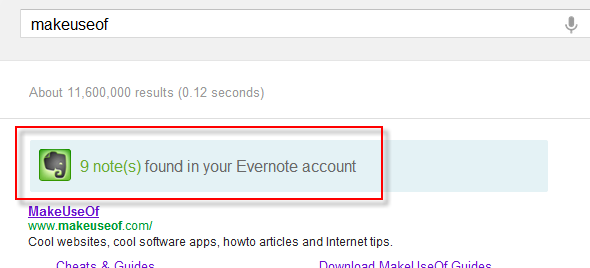
Ako na Googleu tražite onu neuhvatljivu web vezu, onu koju ste zadnji put vidjeli nekoliko mjeseci ranije nemojte biti svjesni da je veza zapravo zakopana duboko u vaš Evernote račun, jer ste ga tamo postavili čuvanje. Uz simultanu pretragu, ako Google nešto traži, pretražit će se i vaš Evernote račun, a rezultati će biti prikazani na vrhu.
Da bi ova značajka bila omogućena, morate imati Evernote Web Clipper instaliran za Firefox ili Chrome (jedan od rijetkih dodataka preglednika koji želim tolerirati). Zatim idite u postavke proširenja i omogućite "istodobna pretraga“. Vjerojatno će tada biti potreban ponovno pokretanje preglednika.
Neka vas Evernote vodi u život bez papira
Činjenica je da ovih dana dobivamo previše papira, a za tim stvarno nema potrebe. Kad bi samo tvrtke prigrlile isključivo e-poštu i PDF datoteke i drastično smanjile papirnu korespondenciju kupcima, sve bi nam bilo bolje - ekološki, financijski i s aspekta produktivnosti pogled. Jedan klasičan primjer je moja banka koja mi naplaćuje 3 eura mjesečno da bi mi se bankovni izvodi ispisali i objavili - iako su te iste izjave dostupne na mreži kao PDF datoteke.
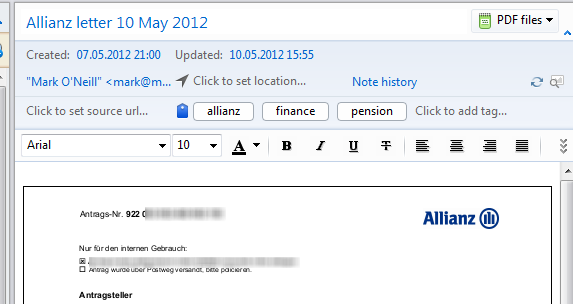
Dok tvrtke konačno ne nauče, možete koristiti Evernote za svu važnu tiskanu prepisku podnesena, indeksirana i pretraživa, da se na planini sječe papir koji prijeti da se sruši na vrhu vas. Ako imate pametni telefon, koristite aplikaciju za skeniranje (korisnici iPhonea mogu koristiti izvrsne TurboScan, koji je koju je nedavno profilirao Tim TurboScan - Ili zašto će vaš sljedeći skener koštati 1,99 dolara [iPhone]Jednom sam imao skener. Zauzimalo je ogromnu količinu prostora iz mog stola iz djetinjstva oko 1998. godine povezanog paralelnim priključkom, a omjer kvaliteta i brzina je u najmanju ruku bio loš. Bio je to ... Čitaj više ) da biste fotografirali dokument, a zatim ga e-poštom poslali izravno Evernoteu.
Ali najbolji je dio što Evernote ima mogućnosti OCR skeniranja što znači da svaka se riječ na skeniranom dokumentu identificira i pretražuje. Dakle, kada u budućnosti pronađete taj važni porezni dokument, samo upišite relevantne ključne riječi u tražilicu Evernote i nagore ispisati pismo.
Princip skeniranja možete koristiti i za skeniranje posjetnica i važnih primanja. Zatim isjeckajte originale. OCR tehnologija se ponovno igra ovdje i indeksira svaku riječ na tim skeniranjima za kasnije lako pretraživanje.
Kasnije stvorite veze za bilješke radi jednostavnijeg pristupa
Uz tražilicu i mogućnosti OCR-a, postoji još jedan jednostavan način da se važne napomene lako pronađu kasnije. Zapravo postoje dva načina za to. Prvo je povući bilješku mišem do trake radnog softvera na ovaj način:
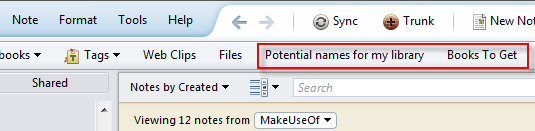
Drugi je kreiranje „tablice sadržaja“ u novoj bilješci. Da biste to učinili, desnom tipkom miša kliknite bilješku do koje želite povezati i odaberite "copy copy note link“. Zatim idite na novu bilješku i učinite CTRL-V (ili desnom tipkom miša i "zalijepi"). Potom će se pojaviti hiperveza do bilješke.
Evo malo sadržaja MakeUseOf koji sam napravio s nekim uredničkim bilješkama koje su mi potrebne za svoj posao svaki dan, a koje su pohranjene na mom Evernote računu.
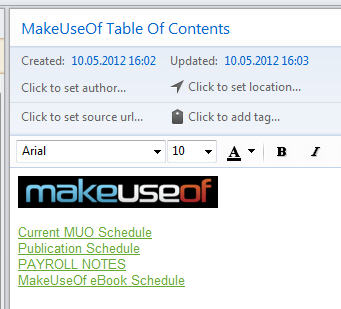
Ono što je sjajno u vezi s notama je da nisu ograničeni na Evernote. Na primjer, zalijepite ih u ljepljive bilješke i Microsoft Word, a kad se klikne, bilješka na vašem računu Evernote pojavit će se. Veze za napomene savršene su za projekte u kojima treba upotrijebiti puno istraživačkog materijala i treba vam neki način da sve to organizirate. Samo sve to povucite u Evernote, a zatim napravite tablicu sadržaja koju je moguće kliknuti.
Indeksirajte svoje najdublje misli zvučnim notama
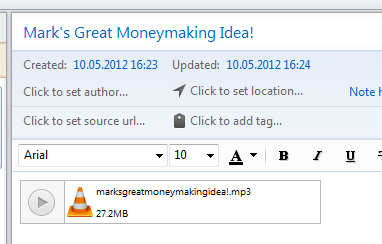
Mrzim sluh svog glasa kao snimljene poruke, ali čak i tada, postupno mi se počinje svidjeti ideja o ostavljanju zvučnih nota. Ideje se često događaju kad sam na otvorenom, ali nemam olovku i papir. Dakle, aplikacija za pametne telefone Evernote (iOS | Android) je sjajno jer audio značajku mogu koristiti za snimanje bilješke telefonom i bit će poslana ravno na moj Evernote račun radi indeksiranja. Budući da to govorim u telefon, također mogu učiniti da to izgleda kao telefonski poziv i ljudi me ne gledaju tako čudno jer govorim sa sobom.
Kad audio poruka stigne na vaš Evernote račun, postoji mali integrirani audio uređaj koji vam omogućuje slušanje poruke bez da je prvo morate preuzeti na svoje računalo. To je osnovni igrač (stani i pokreni), ali on ispunjava posao.
Dakle, ovo je 5 karakteristika s vrha glave, za koje mislim da se Evernote izdvaja od ostatka paketa. Očito ima puno više, ali spremit ću one za Evernote priručnik koji ću početi pisati u bilo koje vrijeme (raspored to dopušta!). Javite nam u komentarima ako koristite Evernote, a ako jeste, koje značajke volite (ili mrzite, ako ih ima).
Mark O'Neill je slobodni novinar i bibliofil, koji objavljuje stvari od 1989. godine. 6 godina bio je glavni urednik MakeUseOf-a. Sad piše, pije previše čaja, rukuje se sa svojim psom i piše još ponešto. Možete ga pronaći na Twitteru i Facebooku.
